So wird der Apple Watch Screen länger eingeschaltet

Das Zifferblatt Ihrer Apple Watch wird angezeigt, wenn Sie Ihr Handgelenk anheben und sich wieder verstecken, wenn Sie Ihr Handgelenk senken. Sie können den Bildschirm auch aufwecken, indem Sie darauf tippen, wobei das Zifferblatt standardmäßig für 15 Sekunden angezeigt wird, aber dies kann auf 70 Sekunden verlängert werden.
Wenn Sie Ihre Uhr als einfache Taschenlampe verwenden oder wenn Sie möchten Beziehen Sie sich länger als 15 Sekunden auf etwas auf Ihrer Uhr. Diese neue Weckzeit kann nützlich sein. Sie können diese Einstellung auf der Uhr oder auf dem iPhone ändern.
Um die Einstellung auf der Uhr zu ändern, drücken Sie auf die digitale Krone, um auf den Startbildschirm zuzugreifen.
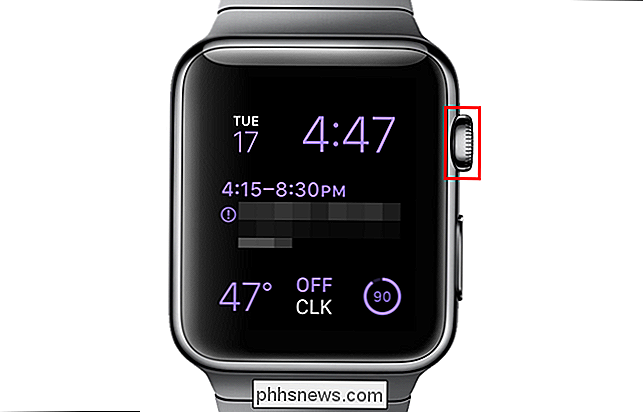
Tippen Sie auf der Startseite auf das Symbol "Einstellungen"

Tippen Sie auf dem Bildschirm "Einstellungen" auf "Allgemein".
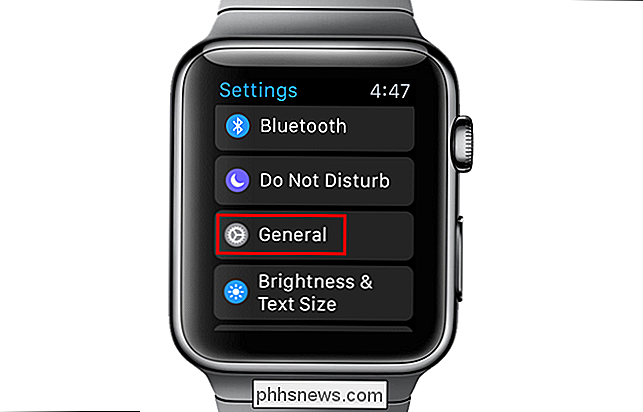
Tippen Sie dann auf dem Bildschirm "Allgemein" auf "Wake Screen".
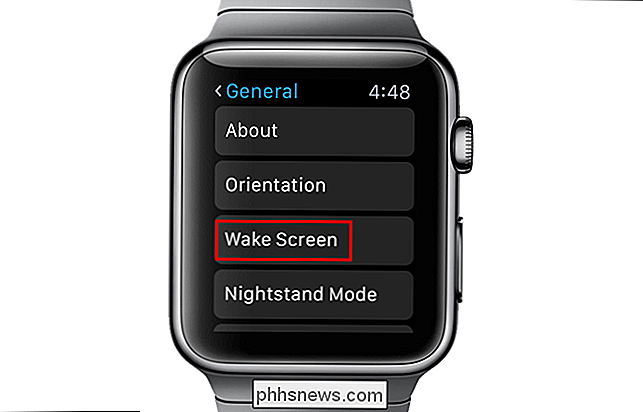
Der Bildschirm "Wake Screen" wird angezeigt.
HINWEIS: Auch dieser Bildschirm Damit können Sie die Einstellung "Wake Screen on Wrist Raise" deaktivieren, was hilfreich ist, wenn Sie Ihre Uhr in den "Theater-Modus" schalten möchten.
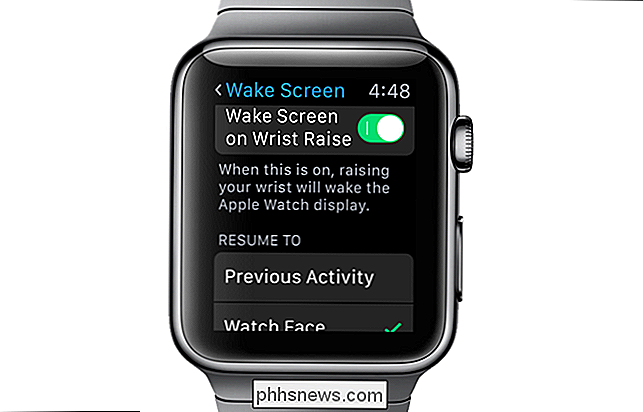
Scrollen Sie bis zum unteren Rand des "Wake Screen" -Bildschirms. Tippen Sie unter "On Tap" auf die Option "Wake for 70 Seconds". Sie können den Bildschirm "Einstellungen" verlassen, indem Sie oben auf jedem Bildschirm auf den Titel tippen, um zum vorherigen Bildschirm zurückzukehren, bis Sie den Hauptbildschirm "Einstellungen" erreichen. Unabhängig davon, ob Sie den Bildschirm "Einstellungen" verlassen oder nicht, drücken Sie einmal auf die digitale Krone, um zum Startbildschirm zurückzukehren und wieder zum Ziffernblatt zurückzukehren.
HINWEIS: Wenn Sie die digitale Krone verwenden, um "Einstellungen" ohne zu verlassen Wenn Sie "Einstellungen" das nächste Mal öffnen, wird automatisch der zuletzt aufgerufene Bildschirm geöffnet.
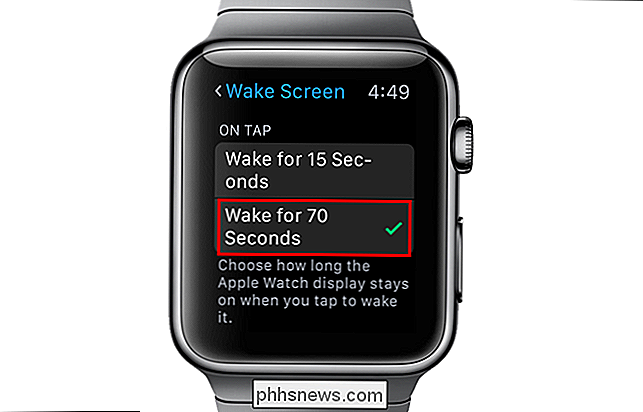
Um diese Einstellung auf Ihrem iPhone zu ändern, tippen Sie auf dem Startbildschirm auf das Symbol "Uhr".
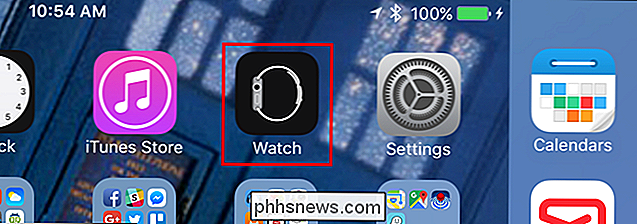
Tippen Sie auf " Allgemein "auf dem Bildschirm" Einstellungen ".
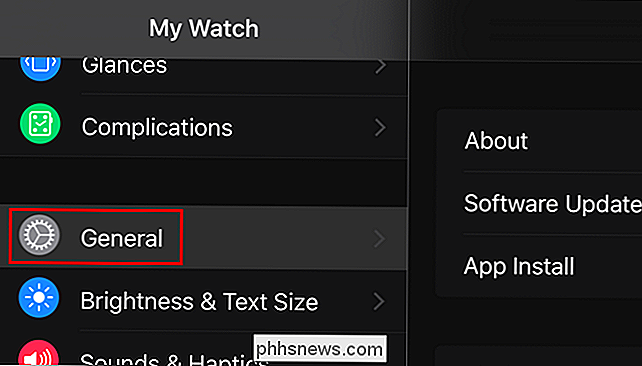
Tippen Sie auf dem Bildschirm" Allgemein "auf" Wake Screen ".

Tippen Sie unter" On Tap "auf die Option" Wake for 70 Seconds ".
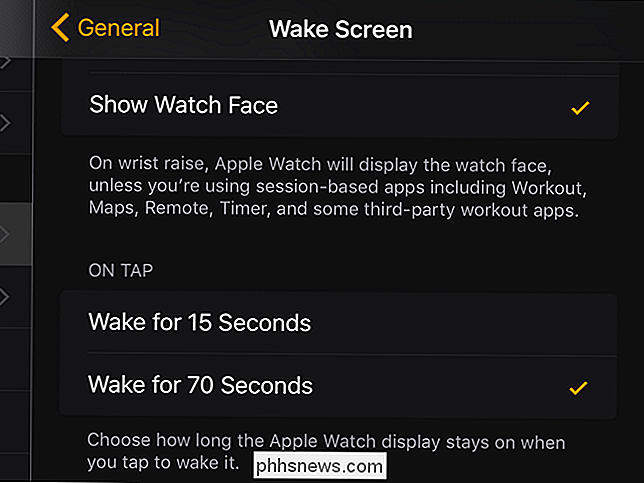
HINWEIS: Der Die Option "Wake for 70 Seconds" (Aufwachen für 70 Sekunden) funktioniert nur, wenn Sie auf den Bildschirm tippen, um das Zifferblatt der Uhr zu sehen, nicht auf einem Handgelenk-Raise. Wenn Sie möchten, dass sich das Zifferblatt früher ausschaltet, können Sie das Zifferblatt mit der Handfläche abdecken, um es auszuschalten.

Anleitung zum Spielen von Minecraft von einem Flash-Laufwerk zum Blockieren Spaß Anywhere
Was macht mehr Spaß als das kreative Block-Building in Minecraft? Mit einer portablen Minecraft-Installation auf einem Flash-Laufwerk kannst du jederzeit und überall mit dir bauen. Lies weiter, während wir im Detail erklären, wie man eine portable Minecraft-Minecraft-Version für den Build-Anywhere-Spaß konfiguriert.

So richten Sie Ihren eigenen persönlichen Cloud-Speicher ein
Für diejenigen, die ihren Daten in der Cloud nicht vertrauen, ist die beste Speicherlösung normalerweise lokal, dh entweder eine externe Festplatte oder ein Computer. Der Vorteil dieser Lösung ist, dass Sie kein Geld für die Speicherung Ihrer Daten bezahlen müssen (abgesehen vom Kauf der Laufwerke) und dass Sie sich keine Sorgen darüber machen müssen, dass jemand anders in Ihre Daten eindringen kann (zum größten Teil ).Es gibt



